So blockieren Sie den Benutzer auf einem ASUS -Router

- 1020
- 58
- Kenny Birkemeyer
So blockieren Sie den Benutzer auf einem ASUS -Router
Es ist nicht selten, dass es Situationen gibt, in denen Sie einen Benutzer in den Routereinstellungen blockieren müssen. Ich werde einen Block des Wi-Fi-Kunden vorstellen. In diesem Artikel werden wir den Benutzer auf dem ASUS -Router blockieren. Die Anweisung ist für alle Geräte mit einem dunklen Bedienfeld geeignet: ASUS RT-N12, RT-N18, RT-N10 und T. D. Ich habe ASUS RT-N18 mit seinem Beispiel und zeige die Verriegelung des Geräts.
Es ist zu beachten, dass nachdem Sie ein Gerät in den Einstellungen Ihres Routers blockiert haben, es entweder keine Verbindung zum Router herstellen oder eine Verbindung herstellen kann, aber es wird keinen Zugriff auf das Internet geben.
Zwei Methoden zum Blockieren des Wi-Fi-Netzwerkbenutzers auf ASUS:
- Die erste Methode: Dies ist ein regelmäßiger, schnell blockierender Zugriff auf das Internet für ein bestimmtes Gerät. Binden Sie einfach die MAC -Adresse an die IP -Adresse und blockieren Sie das Internet.
- Zweite Methode: Vollständige Verriegelung des Geräts per MAC -Adresse. Danach kann der Benutzer nicht einmal eine Verbindung zu Ihrem Wi-Fi-Netzwerk herstellen.
Betrachten Sie jetzt beide Optionen.
Wir blockieren den Internetzugang für den Wi-Fi-Kunden im ASUS-Router
Gehen Sie zu den Einstellungen des Routers. Dafür reicht es in der Regel aus, sich mit dem Router zu verbinden und um 192 zum Browser zu gehen.168.1.1. Wir haben auch eine detaillierte Anweisung. Sofort auf der Hauptseite sehen Sie die Registerkarte Kunden. Klick es an. Alle Geräte, die derzeit mit Ihrem Wi-Fi-Netzwerk verbunden sind. Klicken Sie auf den Benutzer, den Sie blockieren möchten.

Ein Fenster wird angezeigt, in dem drei Aktionen ausgeführt werden müssen:
- Gegen Mac- und IP -Adressbindung Setzen Sie den Schalter auf Position An. Binden Sie damit die IP -Adresse an die MAC -Adresse zusammen. So dass nach dem Neustart des Routers das Schloss genau gespielt wurde.
- In der Nähe des Punktes Internetzugang blockieren Sie müssen auch setzen An. Dadurch den Internetzugang für den Benutzer verbieten.
- Drücken Sie den Knopf Anwenden.
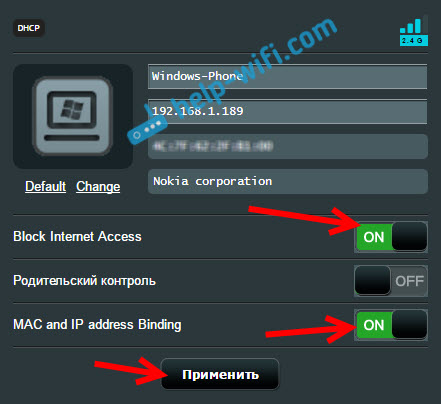
Der Router speichert die Einstellungen und blockiert das Internet für das ausgewählte Gerät. Ein spezielles Symbol wird in der Nähe erscheint.

Um alles zurückzuschalten, drücken Sie das Gerät erneut und schalten Sie die Menüelemente aus, die wir eingeschaltet haben.
Vervollständigen Sie die Verbindung zum Wi-Fi-Netzwerk über die MAC-Adresse im ASUS-Router zum Wi-Fi-Netzwerk
Wenn Sie alles wie oben beschrieben tun, wird das Gerät eine Verbindung zu einem drahtlosen Netzwerk herstellen. Es funktioniert einfach nicht im Internet. Und jetzt werden wir immer noch die volle Sperre an der MAC -Adresse in Betracht ziehen. In diesem Fall kann das Gerät überhaupt keine Verbindung zu Ihrem Netzwerk herstellen.
In den Einstellungen müssen Sie die Registerkarte öffnen Drahtloses Netzwerk - MAC -Filter von drahtlosen Netzwerkadressen. Schalten Sie dann den Filter ein, wenn er ausgeschaltet ist, und im Menü MAC -Adressfiltermodus wählen Ablehnen. Dies bedeutet, dass der Router die Verbindung aller Geräte, die wir zur Liste hinzufügen, ablehnen.
Wählen Sie als nächstes aus der Liste der angeschlossenen Geräte die richtige aus oder verschreiben Sie die MAC -Adresse manuell. Und klicken Sie auf die Schaltfläche Hinzufügen, Und danach Anwenden.
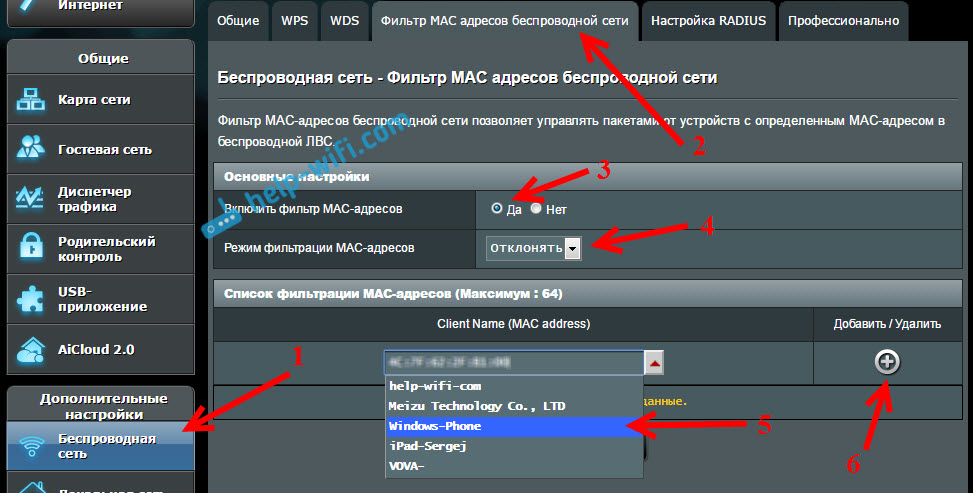
Alles, das Gerät wird vom Wi-Fi-Netzwerk getrennt und kann keine Verbindung mehr dazu herstellen. Bis Sie es aus der Liste der Blockierten löschen.
Wenn Sie feststellen, dass einige Benutzer von Drittanbietern mit Ihrem Netzwerk verbunden sind, können Sie einfach das Wi-Fi-Netzwerkkennwort ändern. Stellen Sie sicher, dass Sie das Passwort ändern, um die Routereinstellungen einzugeben.
- « So gehen Sie zum Einstellungen des Routers, wenn Sie das Passwort vergessen haben?
- Elternkontrolle auf dem Asus -Router »

